7 correctifs pour le logiciel AMD Adrenalin qui ne fonctionne pas ou ne souvre pas

Vous êtes confronté au problème du logiciel AMD Adrenalin qui ne fonctionne pas ou ne s

Tout va mieux avec la musique, n'est-ce pas ? La musique est une partie intégrante de la guérison qui peut vous aider à vous connecter avec vous-même. Avec une bonne liste de lecture et une paire d'écouteurs, la musique a le pouvoir de vous emmener dans une autre dimension, assis là où vous êtes. Avec tout ce qui est disponible en ligne, les gens dépendent de services de streaming tels que Spotify, Pandora Eh bien, une personne avisée a dit que si vous trouvez de la bonne musique, vous la partagez. Spotify propose un large éventail de genres musicaux et des milliers de chansons réconfortantes. Vous pouvez écouter vos morceaux préférés depuis vos appareils. Il vous offre également une option de partage, afin que vous puissiez partager la liste de lecture Spotify et vous connecter avec vos amis.
Dans cet article, nous expliquons comment partager la liste de lecture Spotify. Spotify vous permet de partager votre playlist sur différentes plateformes, notamment Facebook Stories, Snapchat. En outre, vous pouvez créer une liste de lecture partagée avec votre ami pour partager votre favori les uns avec les autres.
Comment faire une liste de lecture partagée sur Spotify
C'est aussi simple que de créer une liste de lecture sur Spotify. Vous pouvez partager n'importe quelle liste de lecture depuis votre compte Spotify. Si vous souhaitez créer une liste de lecture partagée, commencez d'abord par ces étapes sur votre appareil.
Étape 1 : Lancez l'application Spotify.
Étape 2 : Connectez - vous à votre compte ou inscrivez-vous gratuitement depuis votre e-mail, votre numéro de téléphone ou avec votre compte Facebook.
Étape 3 : Sur la page d'accueil, localisez votre bibliothèque, puis cliquez dessus.

Étape 4: Cliquez sur la première option qui dit - Créer une liste de lecture.
Étape 5 : Tout d'abord, vous devez donner un nom à votre liste de lecture pour qu'elle soit plus facile à identifier.
Appuyez sur enregistrer.
Étape 6: Appuyez maintenant sur Ajouter des chansons pour ajouter les pistes sur la liste nouvellement créée

Étape 7 : Cela vous amènera à la liste des chansons suggérées.
Appuyez sur le signe Plus devant les pistes que vous souhaitez ajouter à votre liste de lecture.
Étape 8 : Si vous ne voyez aucune des chansons que vous recherchez dans cette liste suggérée de Spotify, cliquez sur la barre de recherche.
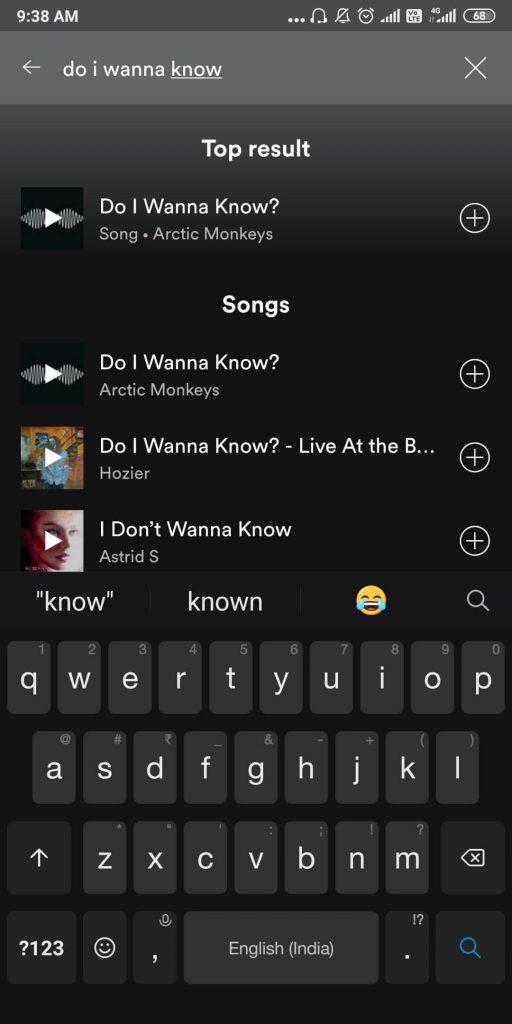
Tapez le nom de l'artiste ou de la piste dessus, et vous pouvez l'ajouter à votre liste de lecture à partir des résultats.
Voici comment créer facilement une liste de lecture partagée sur Spotify.
Comment partager votre liste de lecture Spotify sur Android et iPhone-
Pour pouvoir partager la playlist de Spotify, vous devez suivre les étapes ci-dessous :
Étape 1 : Lancez l'application Spotify sur votre téléphone.
Étape 2 : Assurez-vous que votre compte est connecté.
Étape 3 : Sur la page d'accueil, vous pouvez voir un certain nombre de listes de lecture de chansons telles que Daily mix for you ou les morceaux populaires. Cliquez dessus si c'est ce que vous souhaitez partager avec vos amis.
Ou,
Accédez à Votre bibliothèque dans le panneau inférieur et appuyez dessus.
Étape 4: Dans cette section, vous pouvez voir toutes vos listes de lecture Spotify. Sélectionnez celui que vous souhaitez partager avec quelqu'un.
Étape 5 : Lorsque l'onglet de la liste de lecture Spotify est ouvert, vous devez localiser «l'icône à trois points» qui est placée dans le coin supérieur droit. Appuyez dessus

Étape 6: Un nombre d'options apparaît à l'écran et vous devez faire défiler vers le bas pour localiser le bouton Partager.
Appuyez dessus.

Étape 7 : Plusieurs options de partage apparaissent dans l'application, à savoir WhatsApp, Snapchat, Instagram Story, Facebook stories, copier le lien, etc.
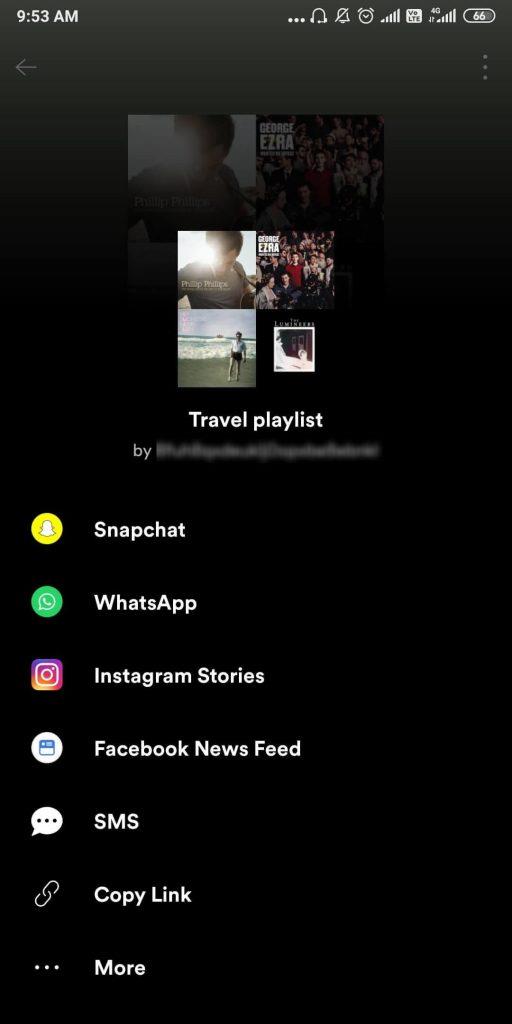
Sélectionnez un mode dans lequel vous souhaitez partager la liste de lecture Spotify.
Par exemple : Si vous choisissez de le partager avec quelqu'un sur WhatsApp, appuyez simplement dessus. L'action vous dirige vers l'application de messagerie WhatsApp et vous pouvez choisir les contacts pour partager la liste de lecture.
Conclusion:
Profitez de partager la liste de lecture Spotify avec vos amis sur les comptes de médias sociaux. Vous pouvez également partager la liste de lecture Spotify par courrier ou SMS avec la possibilité de copier le lien.
Nous aimons vous entendre
Veuillez nous faire part de votre point de vue sur cet article sur la façon de partager la liste de lecture Spotify avec des amis dans la section commentaires ci-dessous. Laissez également vos points de vue et vos questions dans la section commentaires ci-dessous. Nous serions ravis de revenir vers vous avec une solution. Nous publions régulièrement des trucs et astuces ainsi que des solutions aux problèmes courants liés à la technologie. Abonnez-vous à notre newsletter pour recevoir des mises à jour régulières sur le monde de la technologie. Suivez-nous sur Facebook , Twitter , LinkedIn et YouTube et partagez nos articles.
Rubriques connexes:
Trucs et astuces Spotify utiles
Tout sur le forfait Premium Spotify
Vous êtes confronté au problème du logiciel AMD Adrenalin qui ne fonctionne pas ou ne s
Pour corriger l
Apprenez à maîtriser le chat Zoom, une fonctionnalité essentielle pour les visioconférences, avec nos conseils et astuces.
Découvrez notre examen approfondi de l
Découvrez comment récupérer votre Instagram après avoir été désactivé en suivant nos étapes claires et simples.
Découvrez comment savoir qui a consulté votre profil Instagram avec nos solutions pratiques. Sauvegardez votre vie privée tout en restant informé !
Apprenez à créer des GIF animés facilement avec votre Galaxy S22. Découvrez les méthodes intégrées et des applications pratiques pour enrichir votre expérience.
Découvrez comment changer la devise dans Google Maps en quelques étapes simples pour mieux planifier vos finances durant votre voyage.
Microsoft Teams s
Vous obtenez l








